
Etiquetas
Preparativos para imprimir
1.
Deslice la bandeja de Entrada hacia afuera.
2.
Deslice ambos ajustadores del papel hacia afuera y retire todo el papel
de la bandeja.
3.
Airee los lados de las hojas de etiquetas para separarlas, luego alinee
los bordes.
4.
Coloque un máximo de 20 hojas de etiquetas en la bandeja, con el
lado de las etiquetas hacia abajo.
5.
Deslice los ajustadores del papel firmemente contra las hojas y empuje
la bandeja hacia adentro.
Impresión de etiquetas
1.
Abra el archivo que desea imprimir.
2.
Haga clic en
Archivo
>
Ajustar página
.
3.
Seleccione las siguientes opciones:
•
Tamaño de página:
A4 Letter
o
US Letter
•
Escala (%):
El porcentaje adecuado (el valor predeterminado es 100)
•
Orientación:
La orientación adecuada
4.
Haga clic en
OK
.
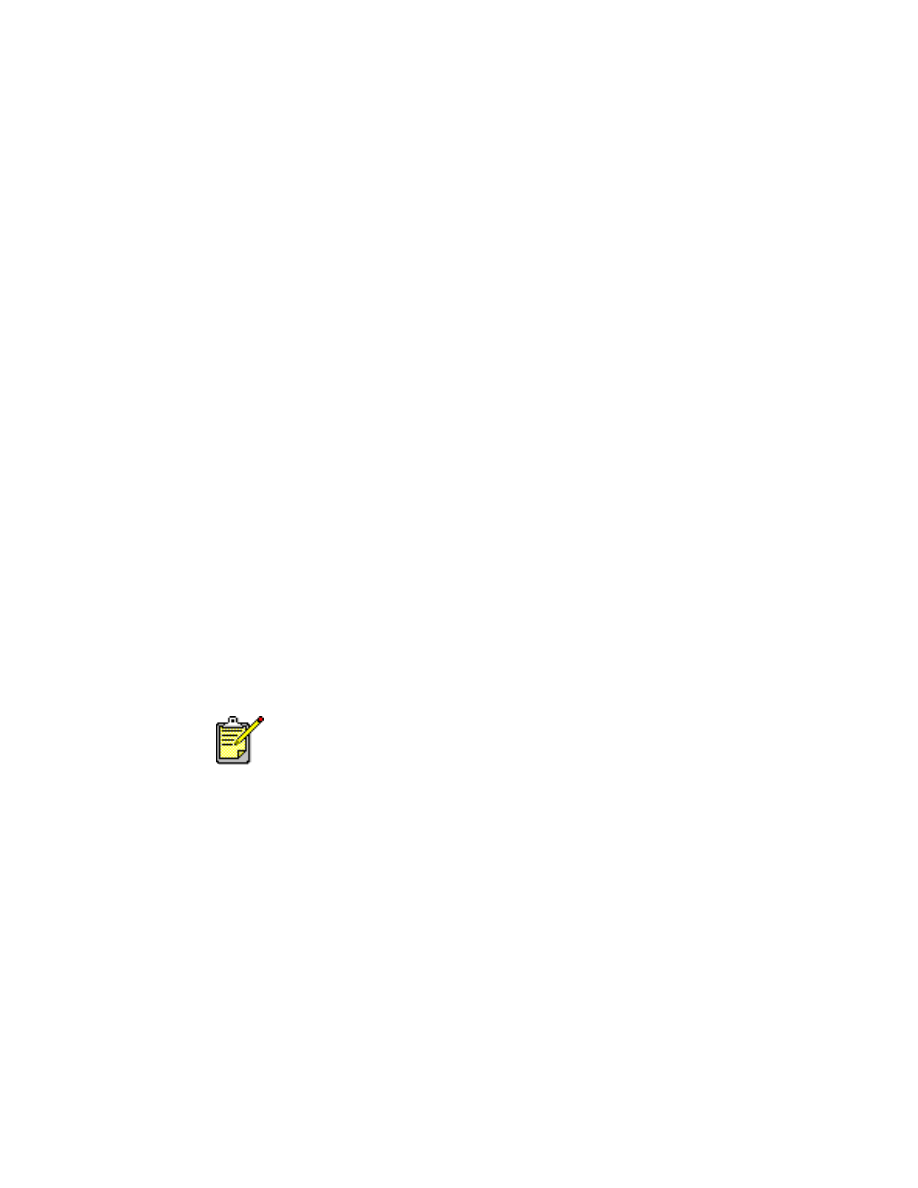
25
5.
Haga clic en
Archivo
>
Imprimir
.
Aparece la pantalla hp deskjet 9xx mostrando la pantalla de la opción
General. Haga clic en las flechas en el campo General para seleccionar
las siguientes opciones.
6.
Seleccione
Tipo/calidad de papel
, luego elija lo siguiente:
•
Tipo de papel:
papel corriente
•
Calidad de impresión:
Normal
7.
Seleccione
Disposición
, luego elija lo siguiente:
•
Páginas por hoja:
1 (Normal)
•
Imprimir en ambos lados:
Desactivado
8.
Haga clic en
OK
para imprimir.
Pautas para imprimir
• Utilice solamente etiquetas de papel diseñadas específicamente para
las impresoras de inyección de tinta.
• No coloque más de 20 hojas de etiquetas en la bandeja de Entrada
a la vez.
• Utilice hojas completas de etiquetas.
• Asegúrese de que las hojas no estén pegajosas o arrugadas y de que
las etiquetas no se estén desprendiendo de la hoja.
• No utilice etiquetas transparentes o de plástico. La tinta no se secará
si utiliza este tipo de etiquetas.
Para obtener óptimos resultados, utilice productos de HP.
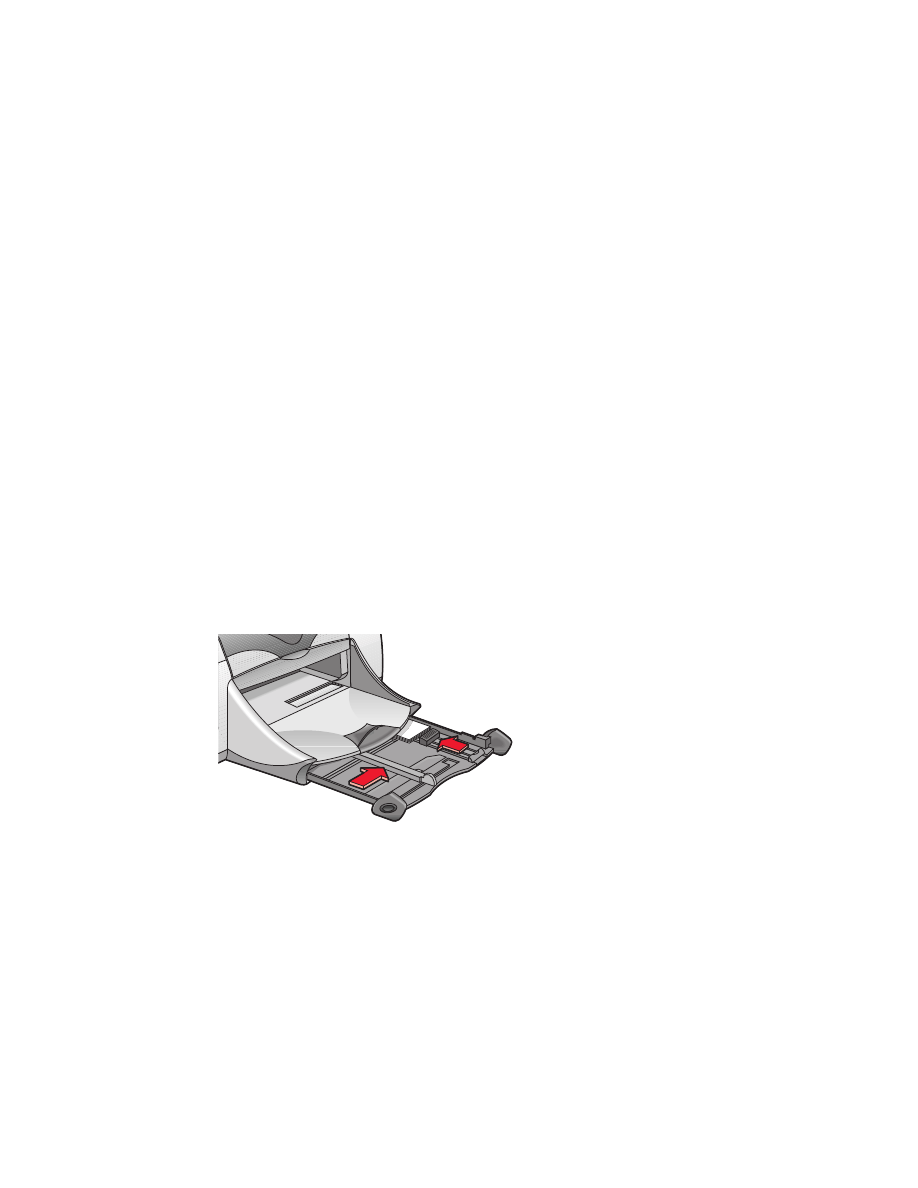
26